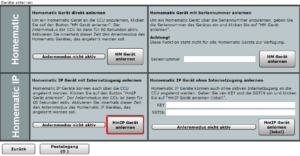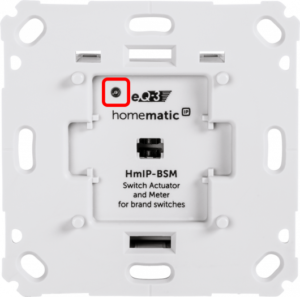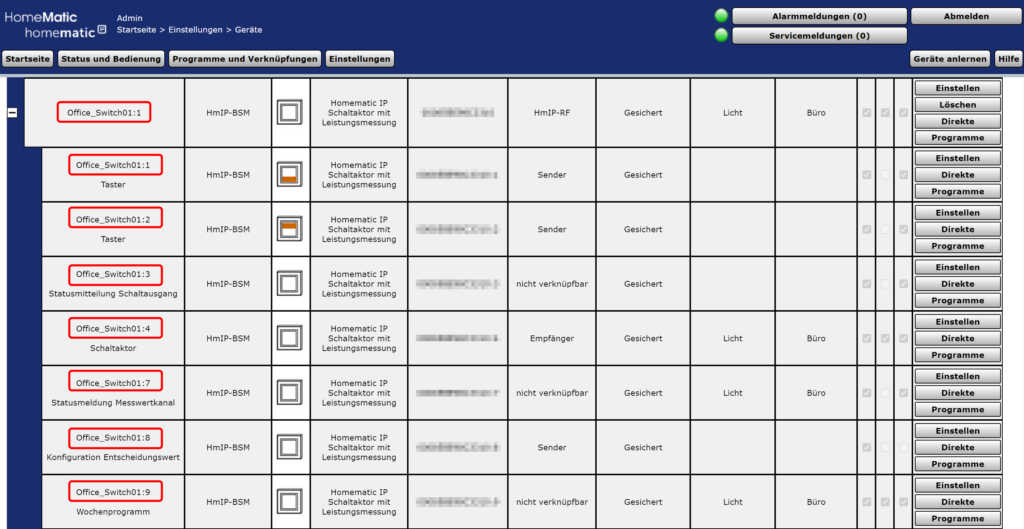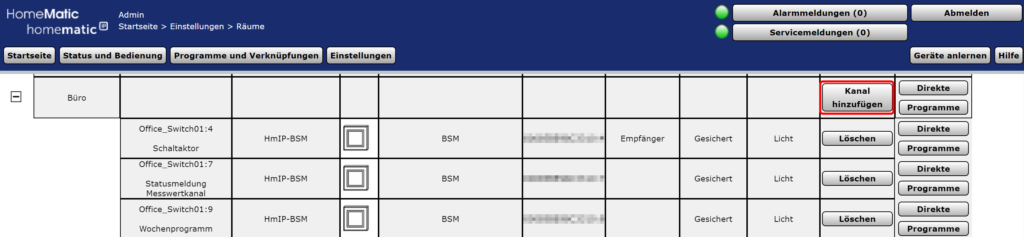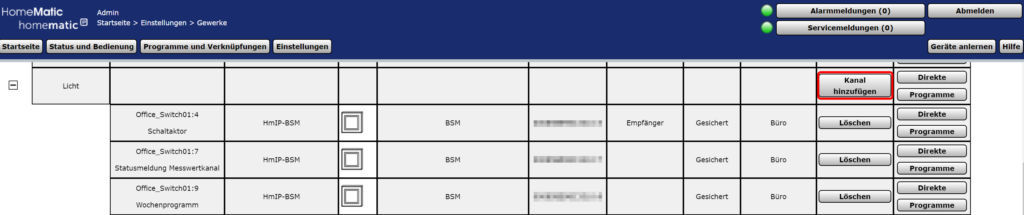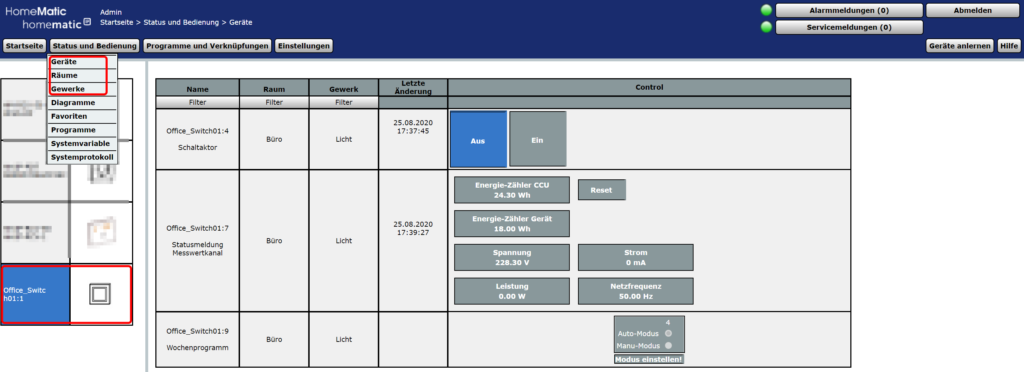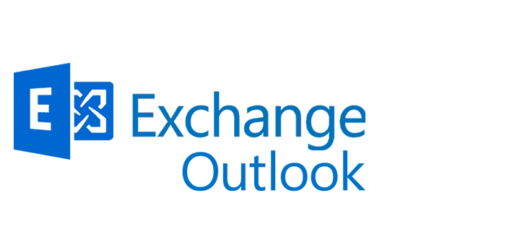Homematic IP und openHAB – Lichtschalter anlernen
Nachdem die Zentrale soweit einsatzbereit ist, können wir den Homematic IP Lichtschalter (HmIP-BSM) an die CCU3 anlernen. Auf die Installation des Schalt-Mess-Aktors möchte ich in diesem Falle nicht näher eingehen. Es sei allerdings noch einmal gesagt: Es wird ein Neutralleiter vorausgesetzt und Elektroarbeiten sollten immer von einem Fachmann durchgeführt werden.
Homematic IP Lichtschalter anlernen
Ist der Lichtschalter erst einmal in der Unterputzdose verbaut und getestet, kann man über das Webinterface der Homematic Zentrale den Anlernmodus aktivieren. Dadurch sollte im Normalfall das Gerät automatisch Kontakt mit der CCU3 aufbauen und sich selbstständig konfigurieren.
Nachdem man den Button „HmIP Gerät anlernen“ gedrückt hat, sollte man zur Sicherheit auch noch einmal manuell den Anlernmodus am Schalt-Mess-Aktor selbst aktivieren. Dazu drückt man mit einem dünnen, spitzen Gegenstand den folgenden Taster.
In meinem Fall hat das Anlernen über die automatische Suche leider auch nach mehrmaligen Wiederholen der Schritte nicht korrekt funktioniert. Glücklicherweise gibt es noch eine zweite Methode, wie man die Zentrale mit den Aktoren verbinden kann: Jedem Gerät liegt zusätzlich noch ein Barcode Sticker mit Key und „SGTIN“ ID bei. Es reicht aus, die Daten im Feld „Homematic IP Gerät ohne Internetverbindung anlernen“ einzutragen und auf „anlernen“ zu klicken. Schon scheint das Gerät im Posteingang auf und es kann mit der weiteren Konfiguration fortgefahren werden.
Homematic IP Lichtschalter konfigurieren
Sobald das gewünschte Gerät im Posteingang aufscheint, kann man es bereits für das System freigeben. Ich würde euch noch empfehlen ein Häkchen beim „protokolliert“ zu setzen. Damit werden alle Funktionen, die dieses Aktor ausführt, im Systemlog festgehalten. Somit lässt sich auch im Nachhinein feststellen, wann das Licht eingeschaltet wurde. Mit einem Klick auf „Fertig“ fügen wir das Device unserer Sammlung hinzu.
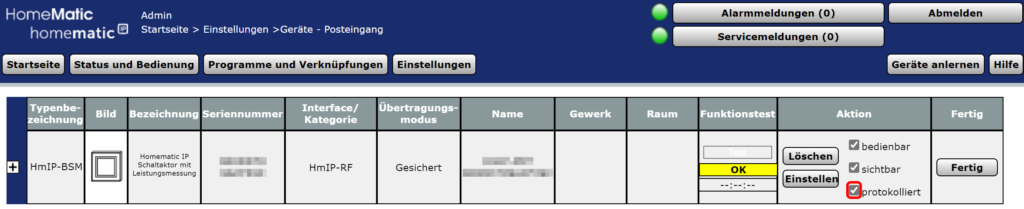 Nachdem das Gerät angelernt wurde, ist es bereits voll funktionsfähig. Ich möchte allerdings noch zusätzlich einen passenden Gerätenamen, sowie eine Raum- und Gewerkezuordnung konfigurieren. An für sich sind diese Schritte optional, sollten aber zur besseren Übersicht trotzdem umgesetzt werden.
Nachdem das Gerät angelernt wurde, ist es bereits voll funktionsfähig. Ich möchte allerdings noch zusätzlich einen passenden Gerätenamen, sowie eine Raum- und Gewerkezuordnung konfigurieren. An für sich sind diese Schritte optional, sollten aber zur besseren Übersicht trotzdem umgesetzt werden.
Nachdem wir alle gewünschten Parameter gesetzt haben, können wir nun endlich versuchen, das Licht mittels des Homematic Webinterfaces ein- und auszuschalten. Dazu wechseln wir einfach in das Menü „Status und Bedienung“ -> „Geräte“ und wählen dort unseren Schalt-Mess-Aktor aus. Mit einem Klick auf „Ein“ sollte eure Deckenlampe bereits eingeschaltet werden. Wer übrigens die Räume und Gewerke ebenfalls konfiguriert hat, findet den Schalter auch in diesen Menüs wieder.
Somit haben wir bereits alle nötigen Konfigurationen getroffen, damit wir das Licht über SmartHome ansteuern können. Ab jetzt stehen uns viele verschiedene Möglichkeiten, wie beispielsweise das Ansprechen über openHAB und nachgelagert natürlich Alexa, zur freien Verfügung. Alle weiteren Artikel zum Thema SmartHome findest du in der Übersicht: SmartHome – Homematic und openHAB